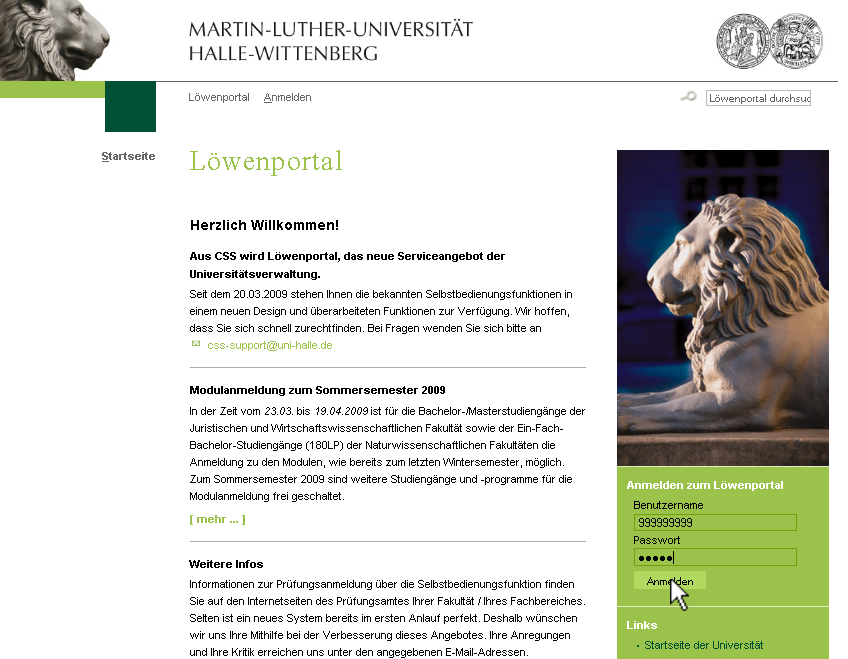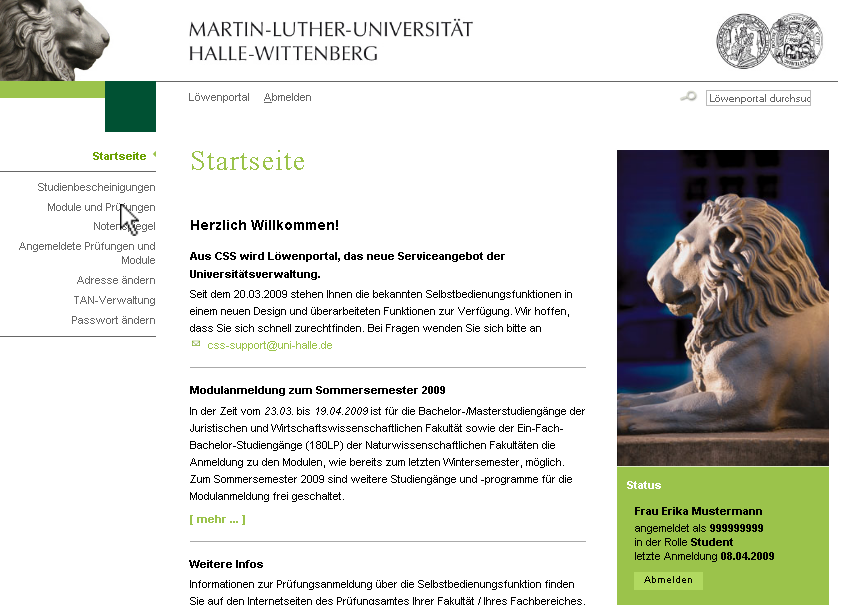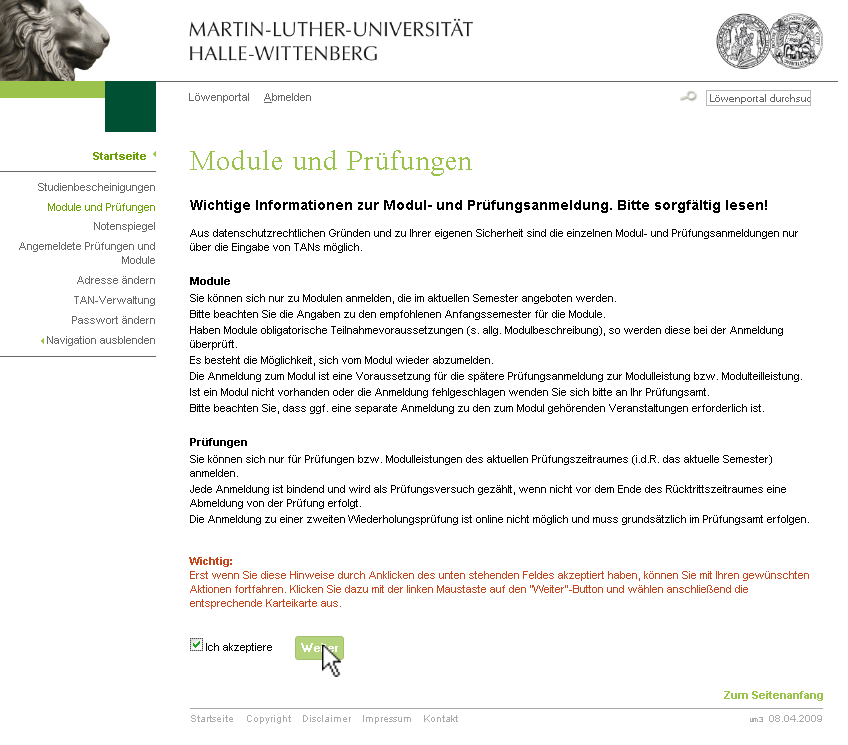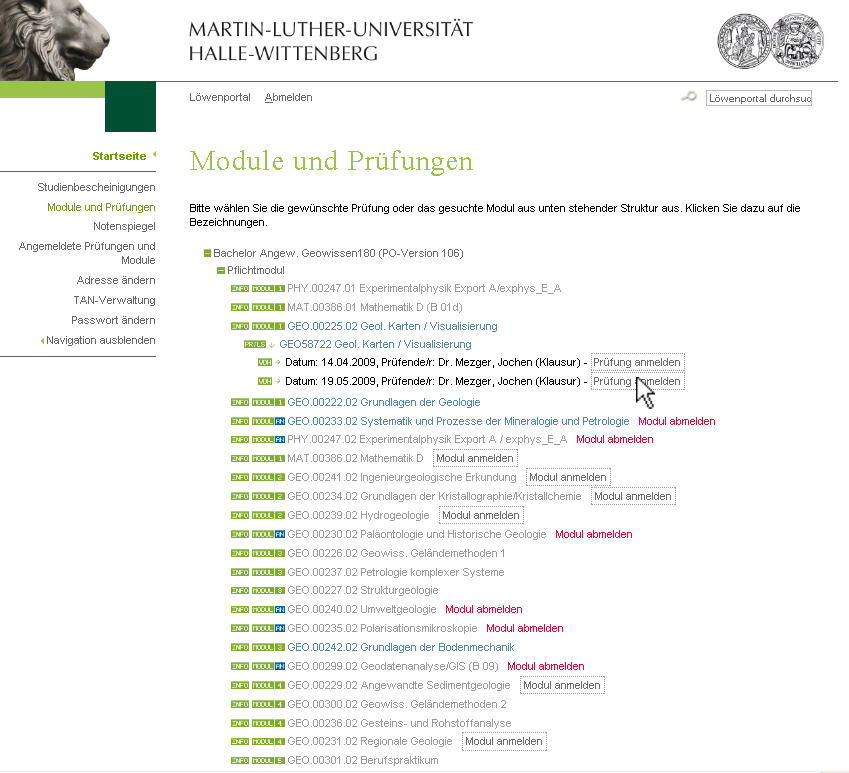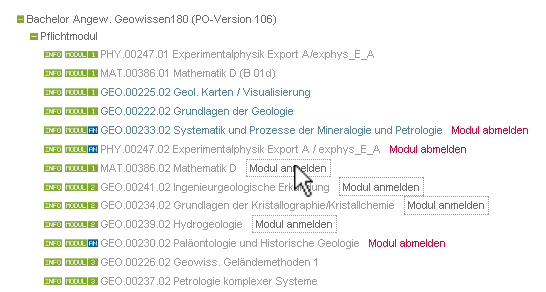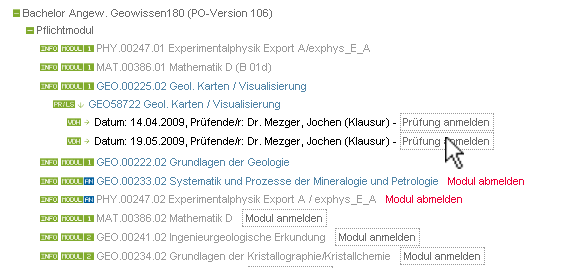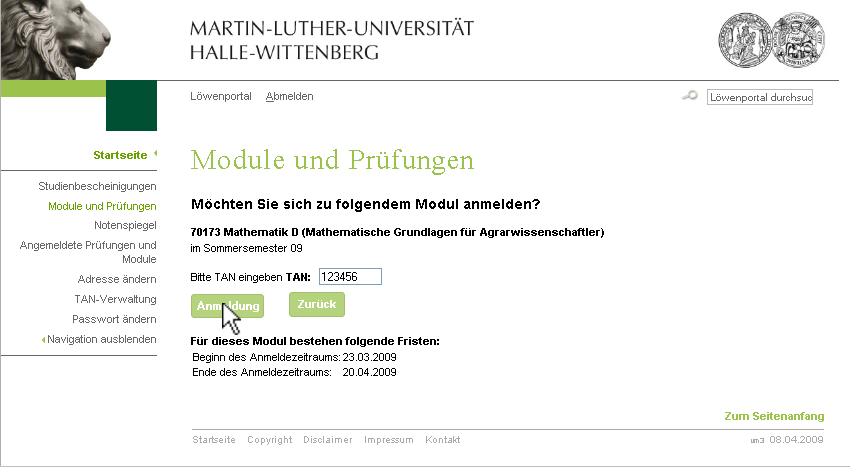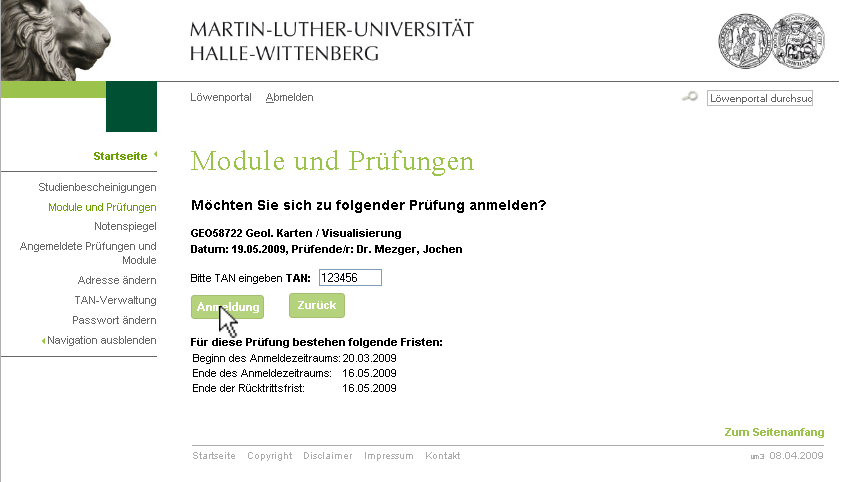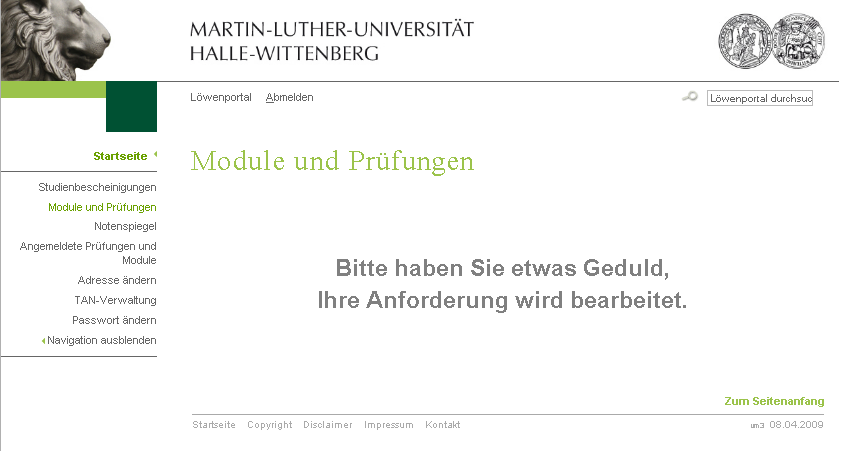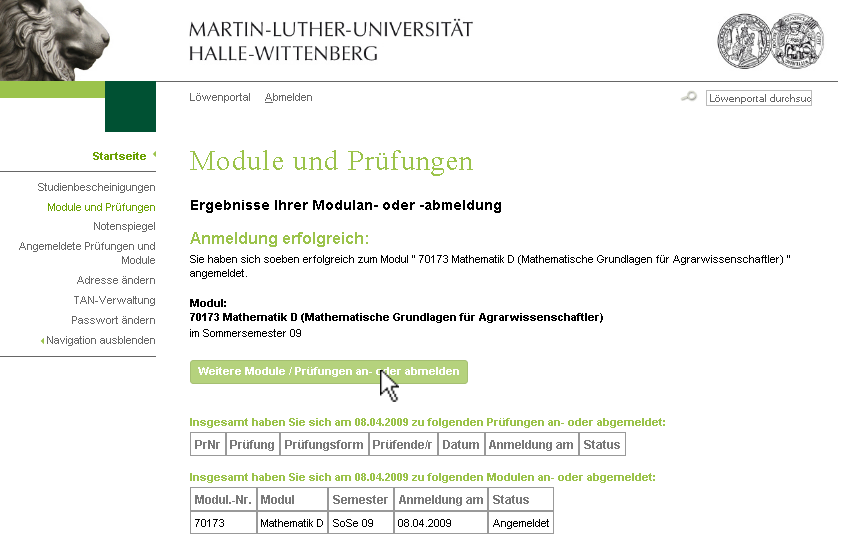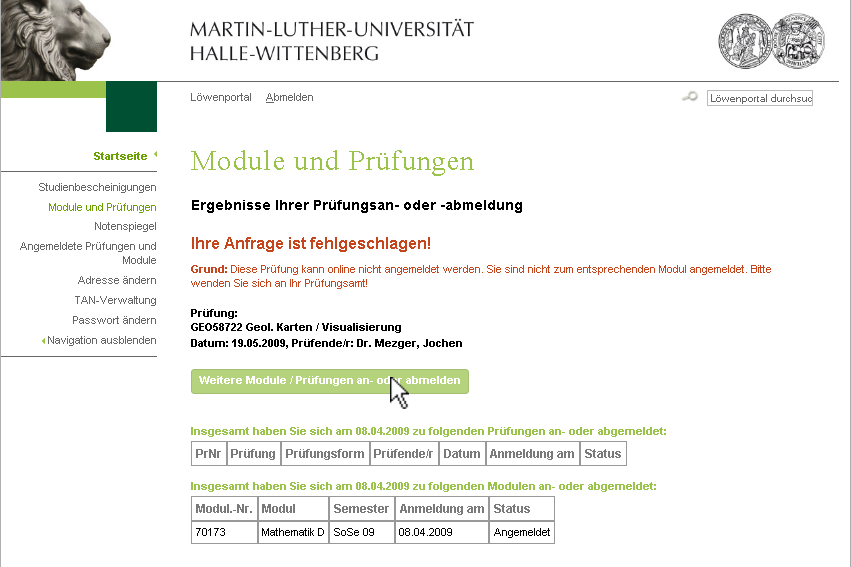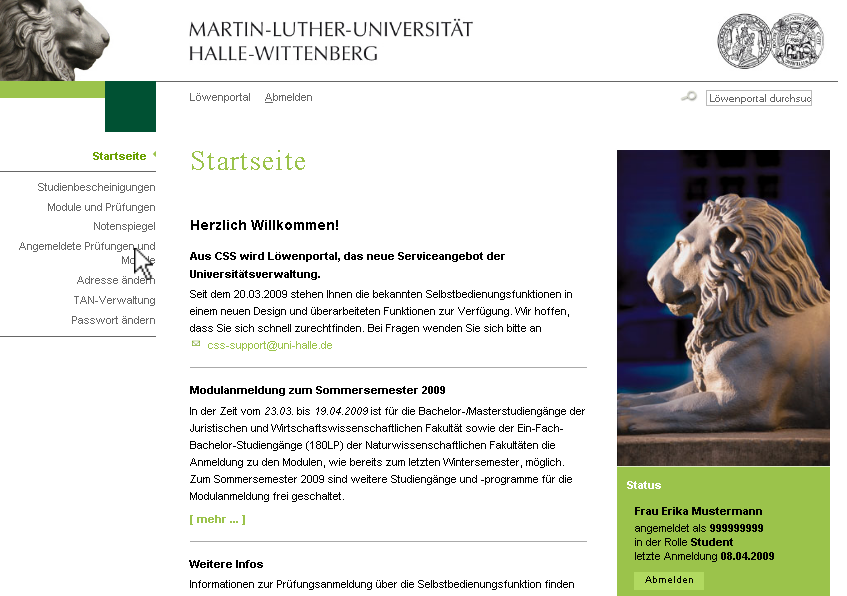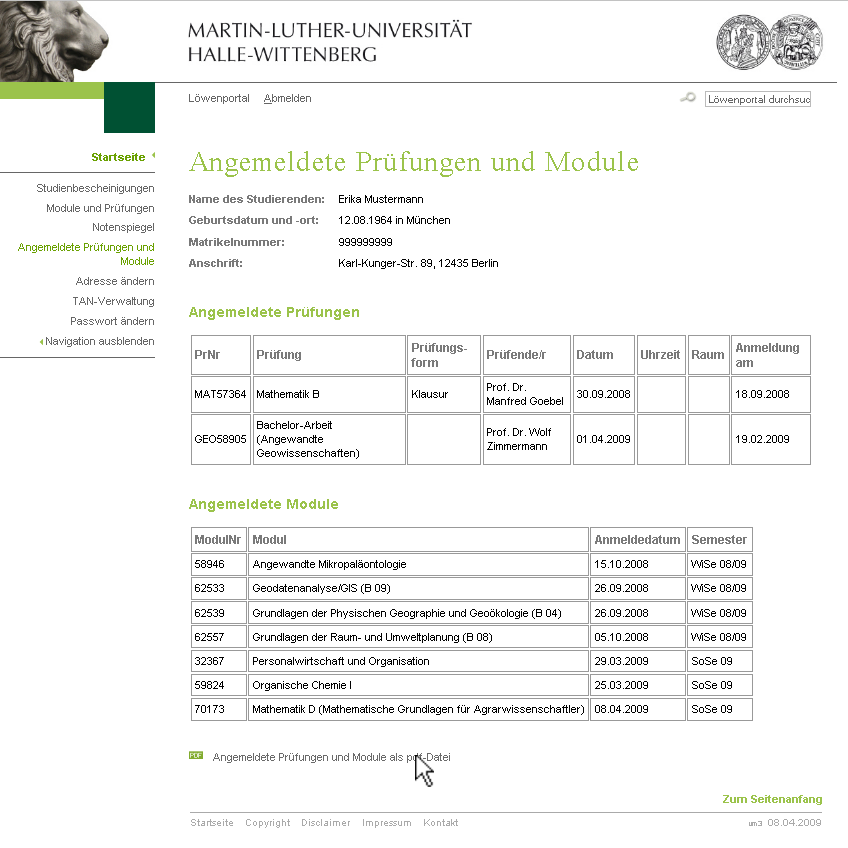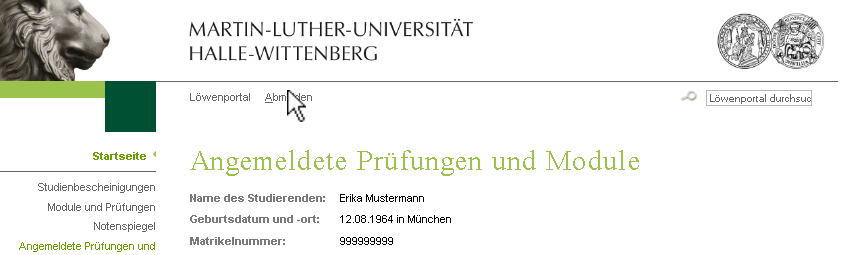Inhalt
Sie sind hier:
Schritt für Schritt Anleitung zur Anmeldeung von Modulen und Prüfungen
(1) Melden Sie sich am Löwenportal an.
Geben Sie als Benutzernamen Ihre Matrikelnummer und als Passwort Ihr Passwort ein.
Anmeldung am Löwenportal
(2) Klicken Sie im linken Menü auf "Module und Prüfungen"
(3) Lesen Sie die Information
Lesen Sie die Informationen zur Modul- und Prüfungsanmeldung. Akzeptieren Sie durch Setzen des Häckchens und klicken anschließend auf "Weiter".
Information zur Modul- und Prüfungsanmeldung
(4) Wählen Sie im Studienbaum Ihre gewünschte Prüfung / Ihr gewünschtes Modul aus
Navigieren Sie durch anklicken auf die einzelnen Elemente solange im Baum, bis Sie Ihre
gewünschte Prüfung oder das gewünschte Modul gefunden haben.
Navigieren im Studienbaum
(4a) Module
Der Button "Modul anmelden" für die Modulanmeldung ist immer direkt hinter dem jeweiligen Modul zu finden. Wird das Modul im aktuellen Semester nicht
angeboten, existiert kein Button zur Anmeldung.
Ist das Modul bereits angemeldet, und Sie wollen von der Anmeldung zurücktreten, dann klicken Sie auf den roten Text "Modul abmelden".
Hinter dem "INFO"-Button befindet sich die Modulbeschreibung als pdf-Datei. Desweiteren die Information, für welches Semester das Modul empfohlen ist, bzw. Ihr persönlicher Status bezüglich eines Moduls.
Ist das Modul bereits angemeldet, und Sie wollen von der Anmeldung zurücktreten, dann klicken Sie auf den roten Text "Modul abmelden".
Hinter dem "INFO"-Button befindet sich die Modulbeschreibung als pdf-Datei. Desweiteren die Information, für welches Semester das Modul empfohlen ist, bzw. Ihr persönlicher Status bezüglich eines Moduls.
Button Modul anmelden
(4b) Prüfungen
Den Button "Prüfung anmelden" für die Prüfungsanmeldung finden Sie hinter dem jeweiligen Prüfungstermin. Existieren Prüfungstermine, dann können Sie auf den blauen Text des Moduls klicken, darunter finden Sie die Prüfung und darunter den Prüfungstermin bzw. die Prüfungstermine.
Link Prüfung anmelden
Ist die Prüfung bereits angemeldet, und Sie wollen von der Anmeldung zurücktreten, dann klicken Sie auf den roten Text "Prüfung abmelden".
(5) Bestätigung der Eingaben
Bestätigen Sie die An- oder Abmeldung durch die Eingabe einer TAN und klicken anschließend auf "Anmeldung" bzw. "Rücknahme".
Bestätigung Modul anmelden
Bestätigung Prüfung anmelden
(6) Warten auf das Ergebnis
(7) Ergebnis Ihrer Anfrage
Anschließend das Ergebnis Ihrer Anfrage:
Ergebnis: Anmeldung erfolgreich
... oder eine Fehlermeldung, wenn die Anfrage nicht erfolgreich bearbeitet werden konnte.
Ergebnis: Anmeldung fehlgeschlagen
Wenn Sie weitere Prüfungen und / oder Module anmelden wollen, klicken Sie auf "Weitere Module / Prüfungen an- oder abmelden".
(8) Kontrolle aller Anmeldungen
Haben Sie alle An- und Abmeldungen durchgeführt, kontrollieren Sie Ihre Eingaben. Klicken Sie im linken Navigationsmenü auf "Angemeldete Module und Prüfungen".
Angemeldete Module und Prüfungen
Sie erhalten Ihre Übersicht auch zum Ausdrucken als pdf-Datei.
Angemeldete Module und Prüfungen - pdf-Link
Melden Sie sich am Ende vom Löwenportal ab.
Abmelden vom Löwenportal
Springen Sie direkt: Zur Infoleiste , Zur Hauptnavigation , Zum Inhalt , Zum Seitenanfang